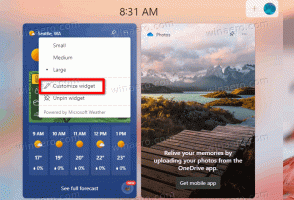Нулирайте и отменете регистрацията на WSL Linux Distro в Windows 10
В Windows 10 можете да отмените регистрацията на WSL Linux дистрибуция, за да я върнете към настройките по подразбиране. След нулиране, следващия път, когато го стартирате, Windows ще инсталира чисто неконфигурирано копие на дистрибуция, така че вие го настройвате от нулата, създавате нов потребител и задавате неговата парола и инсталирате някои приложения, които трябва.
Реклама
Възможността за стартиране на Linux естествено в Windows 10 се осигурява от функцията WSL. WSL означава подсистема на Windows за Linux, която първоначално беше ограничена само до Ubuntu. Съвременните версии на WSL позволяват инсталиране и стартиране на множество Linux дистрибуции от Microsoft Store.

След активиране на WSL, можете да инсталирате различни версии на Linux от Магазина. Можете да използвате следните връзки:
- Ubuntu
- openSUSE Leap
- SUSE Linux Enterprise Server
- Kali Linux за WSL
- Debian GNU/Linux
и още.
Когато ти
стартирайте WSL дистрибуция за първи път отваря прозорец на конзолата с лента за напредък. След момент на изчакване ще бъдете подканени да въведете ново име на потребителски акаунт и неговата парола. Този акаунт ще бъде вашият WSL потребителски акаунт по подразбиране който ще се използва за автоматично влизане всеки път, когато стартирате текущата дистрибуция. Също така, той ще бъде включен в групата 'sudo', за да му позволи да изпълнява команди повишен (като корен).Всяка Linux дистрибуция, работеща в подсистемата на Windows за Linux, има свои собствени потребителски акаунти и пароли за Linux. Ще трябва да конфигурирате потребителски акаунт на Linux всеки път, когато добавяте дистрибуция, преинсталирате или нулирате.
Има два начина за нулиране на WSL Linux дистрибуция в Windows 10. Можете да използвате или настройки, или конзолен инструмент, wsl.exe.
За да нулирате WSL Linux дистрибуция в Windows 10,
- Отвори Приложение за настройки.
- Отидете на Приложения -> Приложения и функции.

- Вдясно потърсете инсталираната WSL дистрибуция, която искате да нулирате, и щракнете върху нея.
- В Разширени опции ще се появи връзка. Щракнете върху него, за да отворите следващата страница.

- Под секцията Нулиране щракнете върху Нулиране бутон.

- Сега ти можеш стартирайте вашата WSL дистрибуция за да го конфигурирате и настройте средата имате нужда.

Ти си готов.
Като алтернатива можете да използвате wsl.exe конзолен инструмент за отмяна на регистрация на WSL дистрибуция. Отмяната на регистрацията позволява преинсталиране на дистрибуции. След като бъдете отписани, всички данни, настройки и софтуер, свързани с това разпространение, ще бъдат загубени за постоянно. Преинсталирането от магазина ще инсталира чисто копие на дистрибуцията.
За да отмените регистрацията на WSL Linux дистрибуция в Windows 10,
- Отворете a нов команден ред.
-
Намерете наличните WSL дистрибуции чрез изпълнение на следната команда:
wls --списък --всички, или простоwsl -l --всички.
- Издайте командата
wsl --отмяна на регистрация. Заместител с действителното име на WSL дистрибуцията, инсталирана на вашия компютър, например kali-linux.
Ти си готов!
Това ще премахне вашата WSL дистрибуция от наличните в WSL дистрибуции. Когато тичаш wsl --списък няма да бъде в списъка. За да го инсталирате отново, намерете дистрибуцията в Windows Store и изберете "Стартиране".

Като алтернатива, можете стартирайте го директно от командния ред. Въведете една от следните команди:
- Ubuntu:
ubuntu - openSUSE Leap 42:
openSUSE-42 - SUSE Linux:
SLES-12 - Debian:
debian - Kali Linux:
кали


Интересни статии:
- Нулиране на парола за WSL Linux Distro в Windows 10
- Всички начини за стартиране на WSL Linux Distro в Windows 10
- Задайте по подразбиране WSL Linux Distro в Windows 10
- Намерете работещи WSL Linux дистрибуции в Windows 10
- Прекратете изпълняването на WSL Linux Distro в Windows 10
- Премахнете Linux от навигационния панел в Windows 10
- Експортиране и импортиране на WSL Linux Distro в Windows 10
- Достъп до WSL Linux файлове от Windows 10
- Активирайте WSL в Windows 10
- Задайте потребител по подразбиране за WSL в Windows 10
- Windows 10 Build 18836 показва файлова система WSL/Linux във File Explorer